Auf dieser Seite wird die Funktion „Outpainting“ beschrieben. Mit Outpainting können Sie Imagen verwenden, um den Inhalt eines Bildes auf einen größeren Bereich oder einen Bereich mit unterschiedlichen Abmessungen zu erweitern.
Beispiel für die Erweiterung
Das Outpainting ist eine maskenbasierte Bearbeitungsmethode, mit der Sie den Inhalt eines Basisbilds erweitern können, damit er in einen größeren oder unterschiedlich großen Maskenbereich passt.

Bildquelle: Kari Shea auf Unsplash |
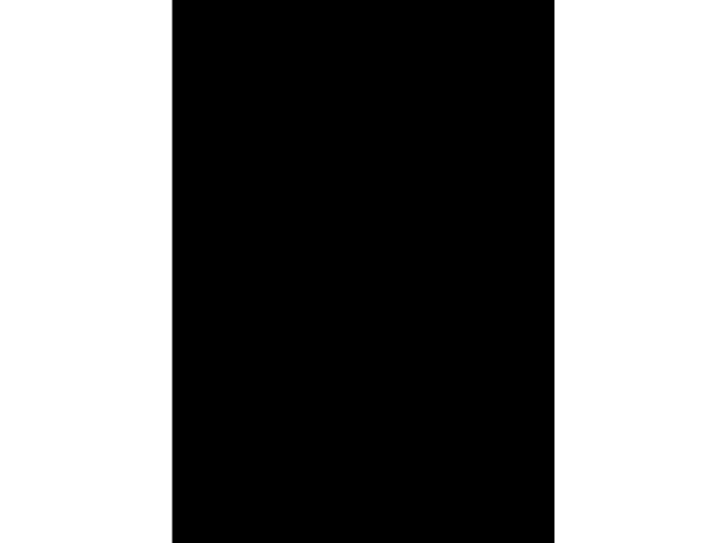
|

|
Modellkarte für Imagen for Editing and Customization ansehen
Hinweise
- Sign in to your Google Cloud account. If you're new to Google Cloud, create an account to evaluate how our products perform in real-world scenarios. New customers also get $300 in free credits to run, test, and deploy workloads.
-
In the Google Cloud console, on the project selector page, select or create a Google Cloud project.
Roles required to select or create a project
- Select a project: Selecting a project doesn't require a specific IAM role—you can select any project that you've been granted a role on.
-
Create a project: To create a project, you need the Project Creator
(
roles/resourcemanager.projectCreator), which contains theresourcemanager.projects.createpermission. Learn how to grant roles.
-
Verify that billing is enabled for your Google Cloud project.
-
Enable the Vertex AI API.
Roles required to enable APIs
To enable APIs, you need the Service Usage Admin IAM role (
roles/serviceusage.serviceUsageAdmin), which contains theserviceusage.services.enablepermission. Learn how to grant roles. -
In the Google Cloud console, on the project selector page, select or create a Google Cloud project.
Roles required to select or create a project
- Select a project: Selecting a project doesn't require a specific IAM role—you can select any project that you've been granted a role on.
-
Create a project: To create a project, you need the Project Creator
(
roles/resourcemanager.projectCreator), which contains theresourcemanager.projects.createpermission. Learn how to grant roles.
-
Verify that billing is enabled for your Google Cloud project.
-
Enable the Vertex AI API.
Roles required to enable APIs
To enable APIs, you need the Service Usage Admin IAM role (
roles/serviceusage.serviceUsageAdmin), which contains theserviceusage.services.enablepermission. Learn how to grant roles. -
Richten Sie die Authentifizierung für Ihre Umgebung ein.
Select the tab for how you plan to use the samples on this page:
Console
When you use the Google Cloud console to access Google Cloud services and APIs, you don't need to set up authentication.
Java
Wenn Sie die Java -Beispiele auf dieser Seite in einer lokalen Entwicklungsumgebung verwenden möchten, installieren und initialisieren Sie die gcloud CLI und richten Sie dann die Standardanmeldedaten für Anwendungen mit Ihren Nutzeranmeldedaten ein.
Installieren Sie die Google Cloud CLI.
Wenn Sie einen externen Identitätsanbieter (IdP) verwenden, müssen Sie sich zuerst mit Ihrer föderierten Identität in der gcloud CLI anmelden.
If you're using a local shell, then create local authentication credentials for your user account:
gcloud auth application-default login
You don't need to do this if you're using Cloud Shell.
If an authentication error is returned, and you are using an external identity provider (IdP), confirm that you have signed in to the gcloud CLI with your federated identity.
Weitere Informationen finden Sie in der Dokumentation zur Google Cloud -Authentifizierung unter ADC für eine lokale Entwicklungsumgebung einrichten.
Node.js
Wenn Sie die Node.js -Beispiele auf dieser Seite in einer lokalen Entwicklungsumgebung verwenden möchten, installieren und initialisieren Sie die gcloud CLI und richten Sie dann die Standardanmeldedaten für Anwendungen mit Ihren Nutzeranmeldedaten ein.
Installieren Sie die Google Cloud CLI.
Wenn Sie einen externen Identitätsanbieter (IdP) verwenden, müssen Sie sich zuerst mit Ihrer föderierten Identität in der gcloud CLI anmelden.
If you're using a local shell, then create local authentication credentials for your user account:
gcloud auth application-default login
You don't need to do this if you're using Cloud Shell.
If an authentication error is returned, and you are using an external identity provider (IdP), confirm that you have signed in to the gcloud CLI with your federated identity.
Weitere Informationen finden Sie in der Dokumentation zur Google Cloud -Authentifizierung unter ADC für eine lokale Entwicklungsumgebung einrichten.
Python
Wenn Sie die Python -Beispiele auf dieser Seite in einer lokalen Entwicklungsumgebung verwenden möchten, installieren und initialisieren Sie die gcloud CLI und richten Sie dann die Standardanmeldedaten für Anwendungen mit Ihren Nutzeranmeldedaten ein.
Installieren Sie die Google Cloud CLI.
Wenn Sie einen externen Identitätsanbieter (IdP) verwenden, müssen Sie sich zuerst mit Ihrer föderierten Identität in der gcloud CLI anmelden.
If you're using a local shell, then create local authentication credentials for your user account:
gcloud auth application-default login
You don't need to do this if you're using Cloud Shell.
If an authentication error is returned, and you are using an external identity provider (IdP), confirm that you have signed in to the gcloud CLI with your federated identity.
Weitere Informationen finden Sie in der Dokumentation zur Google Cloud -Authentifizierung unter ADC für eine lokale Entwicklungsumgebung einrichten.
REST
Wenn Sie die REST API-Beispiele auf dieser Seite in einer lokalen Entwicklungsumgebung verwenden möchten, verwenden Sie die Anmeldedaten, die Sie der gcloud CLI bereitstellen.
Installieren Sie die Google Cloud CLI.
Wenn Sie einen externen Identitätsanbieter (IdP) verwenden, müssen Sie sich zuerst mit Ihrer föderierten Identität in der gcloud CLI anmelden.
Weitere Informationen finden Sie in der Dokumentation zur Google Cloud -Authentifizierung unter Für die Verwendung von REST authentifizieren.
Inhalte eines Bildes erweitern
Verwenden Sie die folgenden Codebeispiele, um den Inhalt eines vorhandenen Bildes zu erweitern.
Imagen 3
Verwenden Sie die folgenden Beispiele, um eine Outpainting-Anfrage mit dem Imagen 3-Modell zu senden.
Konsole
-
Rufen Sie in der Google Cloud Console die Seite Vertex AI > Media Studio auf.
- Klicken Sie auf Hochladen. Wählen Sie im angezeigten Dateidialogfeld eine Datei zum Hochladen aus.
- Klicken Sie auf Outpaint.
- Wählen Sie im Menü Outpaint eines der vordefinierten Seitenverhältnisse für das endgültige Bild aus oder klicken Sie auf Benutzerdefiniert, um benutzerdefinierte Abmessungen für das endgültige Bild festzulegen.
-
Wählen Sie in der Bearbeitungssymbolleiste die Platzierung des Bildes aus:
- Linksbündig:
- Horizontal zentriert ausrichten:
- Rechts ausrichten:
- Oben ausrichten:
- Vertikal zentriert ausrichten:
- Unten ausrichten:
-
Optional: Passen Sie im Bereich Parameter die folgenden Optionen an:
- Modell: Das zu verwendende Imagen-Modell
- Anzahl der Ergebnisse: Die Anzahl der zu generierenden Ergebnisse
- Negativer Prompt: Elemente, die nicht generiert werden sollen
- Geben Sie im Prompt-Feld einen Prompt zum Ändern des Bildes ein.
- Klicken Sie auf Erstellen.
Python
Installieren
pip install --upgrade google-genai
Weitere Informationen finden Sie in der SDK-Referenzdokumentation.
Umgebungsvariablen für die Verwendung des Gen AI SDK mit Vertex AI festlegen:
# Replace the `GOOGLE_CLOUD_PROJECT` and `GOOGLE_CLOUD_LOCATION` values # with appropriate values for your project. export GOOGLE_CLOUD_PROJECT=GOOGLE_CLOUD_PROJECT export GOOGLE_CLOUD_LOCATION=us-central1 export GOOGLE_GENAI_USE_VERTEXAI=True
REST
Weitere Informationen finden Sie in der API-Referenz unter Bilder bearbeiten.
Ersetzen Sie diese Werte in den folgenden Anfragedaten:
- PROJECT_ID: Ihre Google Cloud Projekt-ID.
- LOCATION: Die Region Ihres Projekts. Beispiel:
us-central1,europe-west2oderasia-northeast3. Eine Liste der verfügbaren Regionen finden Sie unter Generative AI an Vertex AI-Standorten. prompt: Beim Inpainting von Bildern können Sie einen leeren String angeben, um die bearbeiteten Bilder zu erstellen. Wenn Sie einen Prompt angeben, sollten Sie den maskierten Bereich beschreiben, um die besten Ergebnisse zu erzielen. Verwenden Sie beispielsweise „ein blauer Himmel“ anstelle von „füge ein blauer Himmel ein“.referenceType: EinReferenceImageist ein Bild, das zusätzlichen Kontext für die Bildbearbeitung liefert. Für Bearbeitungsanwendungsfälle ist ein normales RGB-Rohbild als Referenz (REFERENCE_TYPE_RAW) erforderlich. Eine Anfrage darf höchstens ein rohes Referenzbild enthalten. Das Ausgabebild hat dieselbe Höhe und Breite wie das RAW-Referenzbild. Für Anwendungsfälle mit maskierter Bearbeitung ist ein Maskenreferenzbild (REFERENCE_TYPE_MASK) erforderlich. Wenn ein rohes Referenzbild vorhanden ist, muss das Maskenbild dieselbe Höhe und Breite wie das rohe Referenzbild haben. Wenn das Maskenreferenzbild leer ist undmaskModenicht aufMASK_MODE_USER_PROVIDEDfestgelegt ist, wird die Maske anhand des Rohreferenzbilds berechnet.- B64_BASE_IMAGE: Das Basisbild, das bearbeitet oder hochskaliert werden soll. Das Bild muss als base64-codierter Bytestring angegeben werden. Größenbeschränkung: 10 MB.
- B64_OUTPAINTING_MASK: Das Schwarz-Weiß-Bild, das Sie als Maskenebene zum Bearbeiten des Originalbilds verwenden möchten. Die Maske muss dieselbe Auflösung wie das Eingabebild haben. Das Ausgabebild hat dieselbe Auflösung wie das Eingabebild. Dieses Maskenbild muss als base64-codierter Bytestring angegeben werden. Größenbeschränkung: 10 MB.
- MASK_DILATION – Gleitkommazahl. Der Prozentsatz der Bildbreite, um die Maske zu erweitern. Für die Outpainting-Funktion wird ein Wert von
0.03empfohlen. Wenn Sie"dilation": 0.0festlegen, kann dies zu sichtbaren Rändern am Erweiterungspunkt oder zu einem weißen Randeffekt führen. - EDIT_STEPS – Ganzzahl. Die Anzahl der Stichprobenschritte für das Basismodell. Für Outpainting beginnen Sie mit
35Schritten. Erhöhen Sie die Anzahl der Schritte, wenn die Qualität nicht Ihren Anforderungen entspricht. - EDIT_IMAGE_COUNT: Die Anzahl der bearbeiteten Bilder. Zulässige Ganzzahlwerte: 1–4. Standardwert: 4
HTTP-Methode und URL:
POST https://LOCATION-aiplatform.googleapis.com/v1/projects/PROJECT_ID/locations/LOCATION/publishers/google/models/imagen-3.0-capability-001:predict
JSON-Text der Anfrage:
{ "instances": [ { "prompt": "", "referenceImages": [ { "referenceType": "REFERENCE_TYPE_RAW", "referenceId": 1, "referenceImage": { "bytesBase64Encoded": "B64_BASE_IMAGE" } }, { "referenceType": "REFERENCE_TYPE_MASK", "referenceId": 2, "referenceImage": { "bytesBase64Encoded": "B64_OUTPAINTING_MASK" }, "maskImageConfig": { "maskMode": "MASK_MODE_USER_PROVIDED", "dilation": MASK_DILATION } } ] } ], "parameters": { "editConfig": { "baseSteps": EDIT_STEPS }, "editMode": "EDIT_MODE_OUTPAINT", "sampleCount": EDIT_IMAGE_COUNT } }Wenn Sie die Anfrage senden möchten, wählen Sie eine der folgenden Optionen aus:
Die folgende Beispielantwort bezieht sich auf eine Anfrage mitcurl
Speichern Sie den Anfragetext in einer Datei mit dem Namen
request.jsonund führen Sie den folgenden Befehl aus:curl -X POST \
-H "Authorization: Bearer $(gcloud auth print-access-token)" \
-H "Content-Type: application/json; charset=utf-8" \
-d @request.json \
"https://LOCATION-aiplatform.googleapis.com/v1/projects/PROJECT_ID/locations/LOCATION/publishers/google/models/imagen-3.0-capability-001:predict"PowerShell
Speichern Sie den Anfragetext in einer Datei mit dem Namen
request.jsonund führen Sie den folgenden Befehl aus:$cred = gcloud auth print-access-token
$headers = @{ "Authorization" = "Bearer $cred" }
Invoke-WebRequest `
-Method POST `
-Headers $headers `
-ContentType: "application/json; charset=utf-8" `
-InFile request.json `
-Uri "https://LOCATION-aiplatform.googleapis.com/v1/projects/PROJECT_ID/locations/LOCATION/publishers/google/models/imagen-3.0-capability-001:predict" | Select-Object -Expand Content"sampleCount": 2. Die Antwort gibt zwei Vorhersageobjekte zurück, wobei die generierten Bildbyte base64-codiert sind.{ "predictions": [ { "bytesBase64Encoded": "BASE64_IMG_BYTES", "mimeType": "image/png" }, { "mimeType": "image/png", "bytesBase64Encoded": "BASE64_IMG_BYTES" } ] }Imagen 2
Verwenden Sie die folgenden Beispiele, um eine Outpainting-Anfrage mit dem Imagen 2-Modell zu senden.
Konsole
-
Rufen Sie in der Google Cloud Console die Seite Vertex AI > Media Studio auf.
-
Klicken Sie im unteren Textbereich auf Bearbeiten.
-
Klicken Sie auf Hochladen, um Ihr lokal gespeichertes Produktbild zum Bearbeiten auszuwählen.
-
Klicken Sie in der Bearbeitungssymbolleiste auf Erweitern.
-
Wählen Sie eines der vordefinierten Seitenverhältnisse für das endgültige Bild aus oder klicken Sie auf Benutzerdefiniert, um benutzerdefinierte Abmessungen für das endgültige Bild festzulegen.
-
Optional. Wählen Sie in der Bearbeitungssymbolleiste die horizontale Platzierung (links, horizontale Mitte oder rechtsbündig) und die vertikale Platzierung ( oben, vertikale Mitte oder unten) des Originalbilds im Canvas des zu generierenden Bildes.
-
Optional. Passen Sie im Bereich Parameter die Anzahl der Ergebnisse oder andere Parameter an.
-
Klicken Sie auf Erstellen.
Python
Informationen zur Installation des Vertex AI SDK for Python finden Sie unter Vertex AI SDK for Python installieren. Weitere Informationen finden Sie in der Python-API-Referenzdokumentation.
REST
Ersetzen Sie diese Werte in den folgenden Anfragedaten:
- PROJECT_ID: Ihre Google Cloud Projekt-ID.
- LOCATION: Die Region Ihres Projekts. Beispiel:
us-central1,europe-west2oderasia-northeast3. Eine Liste der verfügbaren Regionen finden Sie unter Generative AI an Vertex AI-Standorten. prompt: Beim Inpainting von Bildern können Sie einen leeren String angeben, um die bearbeiteten Bilder zu erstellen.- B64_BASE_IMAGE: Das Basisbild, das bearbeitet oder hochskaliert werden soll. Das Bild muss als base64-codierter Bytestring angegeben werden. Größenbeschränkung: 10 MB.
- B64_OUTPAINTING_MASK: Das Schwarz-Weiß-Bild, das Sie als Maskenebene zum Bearbeiten des Originalbilds verwenden möchten. Die Maske muss dieselbe Auflösung wie das Eingabebild haben. Das Ausgabebild hat dieselbe Auflösung wie das Eingabebild. Dieses Maskenbild muss als base64-codierter Bytestring angegeben werden. Größenbeschränkung: 10 MB.
- EDIT_IMAGE_COUNT: Die Anzahl der bearbeiteten Bilder. Standardwert: 4.
HTTP-Methode und URL:
POST https://LOCATION-aiplatform.googleapis.com/v1/projects/PROJECT_ID/locations/LOCATION/publishers/google/models/imagegeneration@006:predict
JSON-Text der Anfrage:
{ "instances": [ { "prompt": "", "image": { "bytesBase64Encoded": "B64_BASE_IMAGE" }, "mask": { "image": { "bytesBase64Encoded": "B64_OUTPAINTING_MASK" } } } ], "parameters": { "sampleCount": EDIT_IMAGE_COUNT, "editConfig": { "editMode": "outpainting" } } }Wenn Sie die Anfrage senden möchten, wählen Sie eine der folgenden Optionen aus:
Die folgende Beispielantwort bezieht sich auf eine Anfrage mitcurl
Speichern Sie den Anfragetext in einer Datei mit dem Namen
request.jsonund führen Sie den folgenden Befehl aus:curl -X POST \
-H "Authorization: Bearer $(gcloud auth print-access-token)" \
-H "Content-Type: application/json; charset=utf-8" \
-d @request.json \
"https://LOCATION-aiplatform.googleapis.com/v1/projects/PROJECT_ID/locations/LOCATION/publishers/google/models/imagegeneration@006:predict"PowerShell
Speichern Sie den Anfragetext in einer Datei mit dem Namen
request.jsonund führen Sie den folgenden Befehl aus:$cred = gcloud auth print-access-token
$headers = @{ "Authorization" = "Bearer $cred" }
Invoke-WebRequest `
-Method POST `
-Headers $headers `
-ContentType: "application/json; charset=utf-8" `
-InFile request.json `
-Uri "https://LOCATION-aiplatform.googleapis.com/v1/projects/PROJECT_ID/locations/LOCATION/publishers/google/models/imagegeneration@006:predict" | Select-Object -Expand Content"sampleCount": 2. Die Antwort gibt zwei Vorhersageobjekte zurück, wobei die generierten Bildbyte base64-codiert sind.{ "predictions": [ { "bytesBase64Encoded": "BASE64_IMG_BYTES", "mimeType": "image/png" }, { "mimeType": "image/png", "bytesBase64Encoded": "BASE64_IMG_BYTES" } ] }Java
Bevor Sie dieses Beispiel anwenden, folgen Sie den Java-Einrichtungsschritten in der Vertex AI-Kurzanleitung zur Verwendung von Clientbibliotheken. Weitere Informationen finden Sie in der Referenzdokumentation zur Vertex AI Java API.
Richten Sie zur Authentifizierung bei Vertex AI Standardanmeldedaten für Anwendungen ein. Weitere Informationen finden Sie unter Authentifizierung für eine lokale Entwicklungsumgebung einrichten.
In diesem Beispiel geben Sie das Modell als Teil eines
EndpointNamean. DerEndpointNamewird an die Methodepredictübergeben, die auf einemPredictionServiceClientaufgerufen wird. Der Dienst gibt eine bearbeitete Version des Bildes zurück, die dann lokal gespeichert wird.Node.js
Bevor Sie dieses Beispiel anwenden, folgen Sie den Node.js-Einrichtungsschritten in der Vertex AI-Kurzanleitung zur Verwendung von Clientbibliotheken. Weitere Informationen finden Sie in der Referenzdokumentation zur Vertex AI Node.js API.
Richten Sie zur Authentifizierung bei Vertex AI Standardanmeldedaten für Anwendungen ein. Weitere Informationen finden Sie unter Authentifizierung für eine lokale Entwicklungsumgebung einrichten.
In diesem Beispiel rufen Sie die Methode in einempredictPredictionServiceClientauf. Der Dienst generiert Bilder, die dann lokal gespeichert werden.Beschränkungen
Wenn das erweiterte Bild um 200 % oder mehr vergrößert wird, kann das Modell verzerrte Details erzeugen. Als Best Practice empfehlen wir, einen Nachbearbeitungsschritt hinzuzufügen, um Alpha-Blending auf ausgemalten Bildern auszuführen.
Der folgende Code ist ein Beispiel für die Nachbearbeitung:
parameters = { "editConfig": { "outpaintingConfig": { "blendingMode": "alpha-blending", "blendingFactor": 0.01, }, }, }Nächste Schritte
Artikel zu Imagen und anderen Produkten für generative KI in Vertex AI:
- Leitfaden für Entwickler zum Einstieg in Imagen 3 in Vertex AI
- Neue generative Medienmodelle und ‑tools, die von und für Creator entwickelt wurden
- Neu in Gemini: Benutzerdefinierte Gems und verbesserte Bildgenerierung mit Imagen 3
- Google DeepMind: Imagen 3 – unser bisher bestes Text-zu-Bild-Modell
Sofern nicht anders angegeben, sind die Inhalte dieser Seite unter der Creative Commons Attribution 4.0 License und Codebeispiele unter der Apache 2.0 License lizenziert. Weitere Informationen finden Sie in den Websiterichtlinien von Google Developers. Java ist eine eingetragene Marke von Oracle und/oder seinen Partnern.
Zuletzt aktualisiert: 2025-09-30 (UTC).
-

